Wir möchten Sie gleich vorweg darauf hinweisen, dass ein HomePod oder auch ein Stereopaar keine echte Heimkinoanlage ersetzen kann. Neben dem fehlenden räumlichen Sound kann der HomePod die bekannten Audiotechnologie wie beispielsweise DolbyAtmos nicht umsetzen. Daneben lassen sich aktuell nur zwei Lautsprecher miteinander verbinden. Apple könnte hier allerdings die Unterstützung für eine Surround-Wiedergabe mit mehreren HomePod-Lautsprechern nachreichen. Sollten Sie aktuell über kein Surroudsystem verfügen, dann ist der Apple-Lautsprecher eine gute Alternative.
So verbinden Sie den HomePod mit einem Apple TV
Der denkbar einfachste Weg um den HomePod als Lautsprecher für Ihr Apple TV festzulegen, läuft über den Home-Bildschirm. Halten Sie hier die Play-Taste auf Ihrer Siri Remote gedrückt. Nach kurzer Zeit werden Ihnen verschiedene Audio-Optionen eingeblendet. Wählen Sie einfach den HomePod aus und schon wird er als Ausgabegerät festgelegt.
Alternativ dazu können können Sie auch während der Wiedergabe eines Videos oder Songs das Audiogerät ändern. Wischen Sie dazu auf Ihrer Siri Remote auf dem Touch-Panel von oben nach unten. Wählen Sie nun „Audio“ aus. Neben Sprachoptionen und Einstellungen zur Lautstärkenregelung können Sie rechts den HomePod als Wiedergabegerät auswählen.
Als dritte und letzte Möglichkeit können Sie den HomePod auch über das Einstellungsmenü als Ausgabegerät festlegen. Öffnen Sie dazu die Einstellungs-App auf dem Home-Bildschirm und wählen dann den Eintrag „Video und Audio“ aus. Danach klicken Sie die Option „Audioausgabe“ an. Wählen Sie den HomePod aus der Auflistung der möglichen Audiogeräte aus und drücken Sie dann die Menü-Taste auf der Siri Remote um die Einstellung zu übernehmen.
Aufgepasst bei Videos
Beachten Sie, dass bei der Verwendung des HomePod als Lautsprecher eine Verzögerung entsteht. Bei der Wiedergabe von Musik ist diese natürlich zu vernachlässigen, aber bei Filmen und Serien kann sich dies auf die Synchronität von Bild und Ton auswirken.
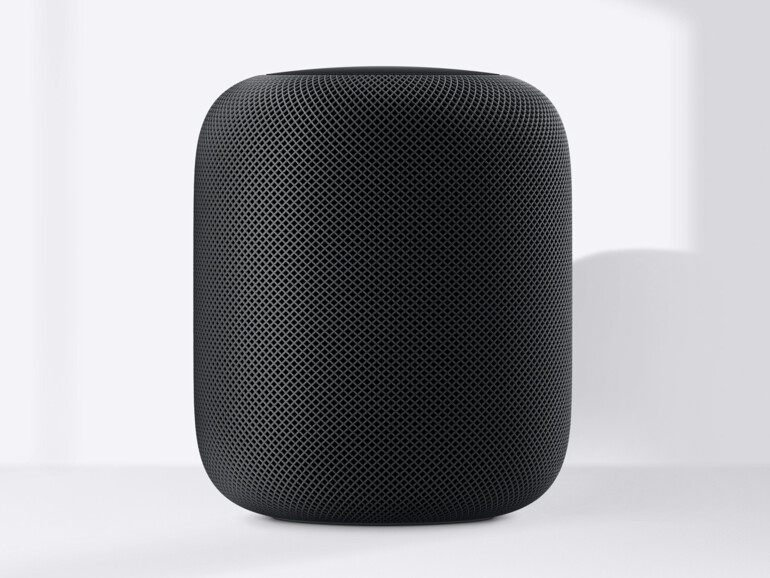


Diskutiere mit!
Hier kannst du den Artikel "So verwenden Sie den HomePod als Lautsprecher für Ihr Apple TV" kommentieren. Melde dich einfach mit deinem maclife.de-Account an oder fülle die unten stehenden Felder aus.
also ich konnte noch keine Verzögerung bei Filmen oder selbst Videos über die YouTube App feststellen. Auch nicht wenn zwei als Stereopaar laufen.
Werden andere AirPlay 2 Lautsprecher auch unterstütz? Kann ich sobald Sonos das AirPlay Update rausbringt vom Apple TV diese als Lautsprecher nutzen?
Hallo Dom, aktuell noch nicht, Sonos arbeite aber daran